|
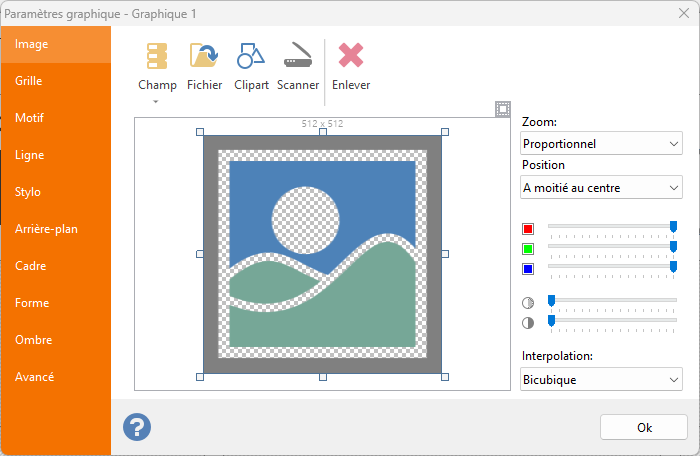 L'affichage de l'image est défini via les commandes suivantes: L'affichage de l'image est défini via les commandes suivantes:
 Champ : ce bouton vous permet de lier l'image à un champ de la source de données, le cas échéant.
Champ : ce bouton vous permet de lier l'image à un champ de la source de données, le cas échéant.
 Fichier : cliquez ici pour afficher une boîte de dialogue de ouvrir fichier standard qui vous permettra de sélectionner un fichier image et de le charger. Fichier : cliquez ici pour afficher une boîte de dialogue de ouvrir fichier standard qui vous permettra de sélectionner un fichier image et de le charger.
 Clipart : cliquez ici pour afficher la boîte de dialogue de sélection des cliparts (non disponible dans la version Light ). Clipart : cliquez ici pour afficher la boîte de dialogue de sélection des cliparts (non disponible dans la version Light ).
 Scanner : cliquez ici pour afficher une liste des sources TWAIN disponibles (scanners, appareils photo digitales, etc.). L'importation d'images à partir d'une source TWAIN est gérée par le pilote de périphérique sélectionné. Scanner : cliquez ici pour afficher une liste des sources TWAIN disponibles (scanners, appareils photo digitales, etc.). L'importation d'images à partir d'une source TWAIN est gérée par le pilote de périphérique sélectionné.
 Supprimer : cliquez ici pour supprimer l'image actuelle. Supprimer : cliquez ici pour supprimer l'image actuelle.
Zoom : cette zone de liste déroulante vous permet de définir le type de redimensionnement à appliquer à l'image affichée à l'intérieur du rectangle de délimitation de l'élément graphique. Les options disponibles sont les suivantes :
- (Rien) : aucun zoom n'est appliqué et l'image avec laquelle il est affiché dans sa taille d'origine.
- Proportionnelle : l'image est redimensionnée aussi grande que possible mais les proportions de largeur et de hauteur d'origine sont conservées.
- Étirer : redimensionne l'image pour couvrir toute la surface de l'élément graphique contenant, sans respecter les proportions d'origine.
Position : zone de liste déroulante pour définir l'alignement de l'image à l'intérieur de son rectangle de mise en page. Cette option est désactivée dans le cas où le mode zoom est défini sur Étirer.
Paramètres RVB : 5 contrôles sont présents qui vous permettent de contrôler les attributs RVB :
 Valeur rouge. Valeur rouge. Valeur verte. Valeur verte. Valeur bleue. Valeur bleue. Transparence de l'image (Alpha). Transparence de l'image (Alpha). Intensité des couleurs (Gamma). Intensité des couleurs (Gamma).
Interpolation : algorithme de rendu de qualité d'image. Les options disponibles sont les suivantes :
- Faible qualité : l'image est rendue en basse qualité (la plus rapide).
- Qualité élevée : l'image est rendue en haute qualité.
- Bilinéaire : aucun pré-filtrage appliqué. Ce mode ne convient pas aux images qui doivent être réduites en dessous de 50% de leur taille d'origine.
- Bicubique : aucun pré-filtrage appliqué. Ce mode ne convient pas aux images qui doivent être réduites en dessous de 25% de leur taille d'origine.
- Voisin le plus proche (par défaut) : aka Mode d'interpolation dentelé. Convient aux images non anti-alias.
- HQ bilinéaire : bilinéaire de haute qualité. Un algorithme de pré-filtrage est appliqué pour garantir un redimensionnement de haute qualité.
- HQ bicubic : bicubic de haute qualité. Un algorithme de pré-filtrage est appliqué pour garantir un redimensionnement de haute qualité. Ce mode produit des images redimensionnées avec la plus haute qualité (la plus lente).
|
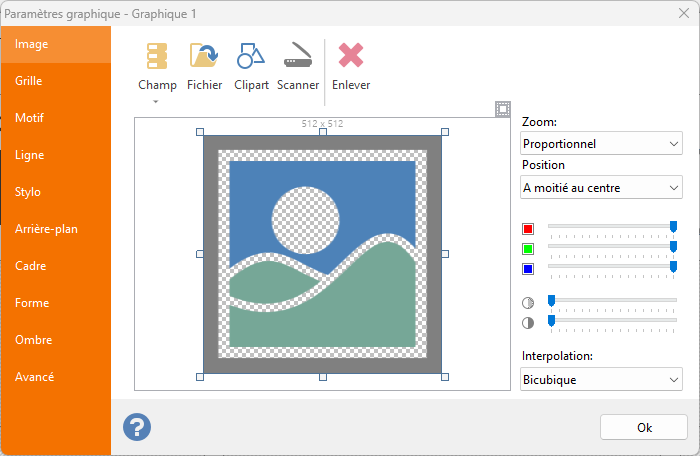 L'affichage de l'image est défini via les commandes suivantes:
L'affichage de l'image est défini via les commandes suivantes: Champ : ce bouton vous permet de lier l'image à un champ de la source de données, le cas échéant.
Champ : ce bouton vous permet de lier l'image à un champ de la source de données, le cas échéant. Fichier : cliquez ici pour afficher une boîte de dialogue de ouvrir fichier standard qui vous permettra de sélectionner un fichier image et de le charger.
Fichier : cliquez ici pour afficher une boîte de dialogue de ouvrir fichier standard qui vous permettra de sélectionner un fichier image et de le charger. Clipart : cliquez ici pour afficher la boîte de dialogue de sélection des
Clipart : cliquez ici pour afficher la boîte de dialogue de sélection des  Scanner : cliquez ici pour afficher une liste des sources TWAIN disponibles (scanners, appareils photo digitales, etc.). L'importation d'images à partir d'une source TWAIN est gérée par le pilote de périphérique sélectionné.
Scanner : cliquez ici pour afficher une liste des sources TWAIN disponibles (scanners, appareils photo digitales, etc.). L'importation d'images à partir d'une source TWAIN est gérée par le pilote de périphérique sélectionné. Supprimer : cliquez ici pour supprimer l'image actuelle.
Supprimer : cliquez ici pour supprimer l'image actuelle. Valeur rouge.
Valeur rouge. Valeur verte.
Valeur verte. Valeur bleue.
Valeur bleue. Transparence de l'image (Alpha).
Transparence de l'image (Alpha). Intensité des couleurs (Gamma).
Intensité des couleurs (Gamma).